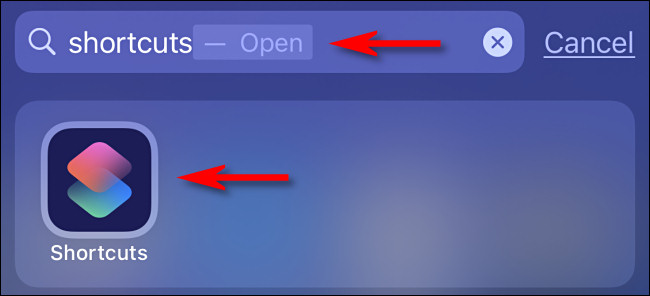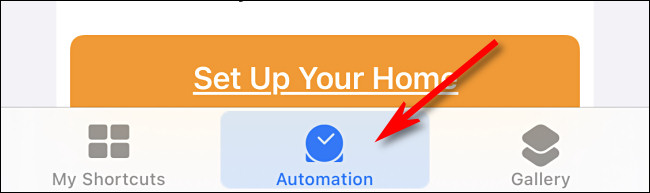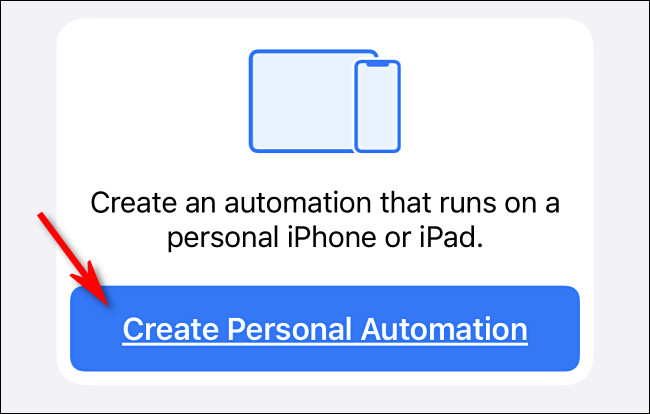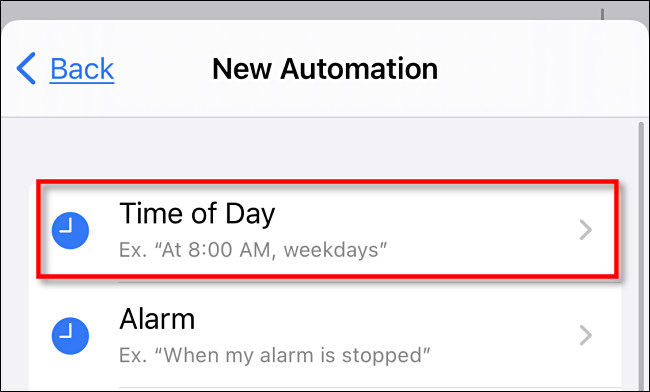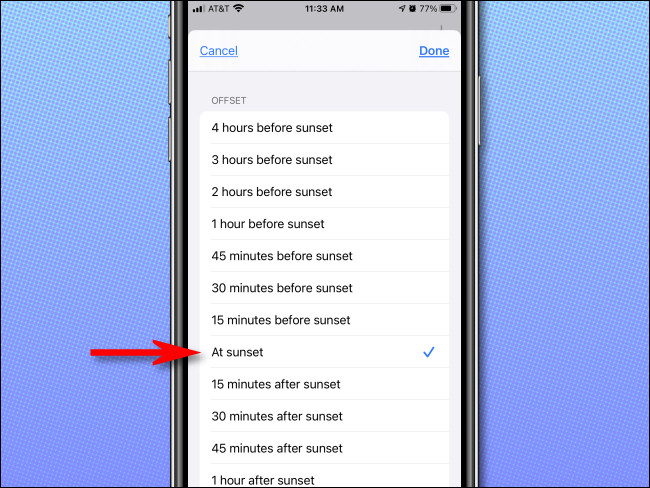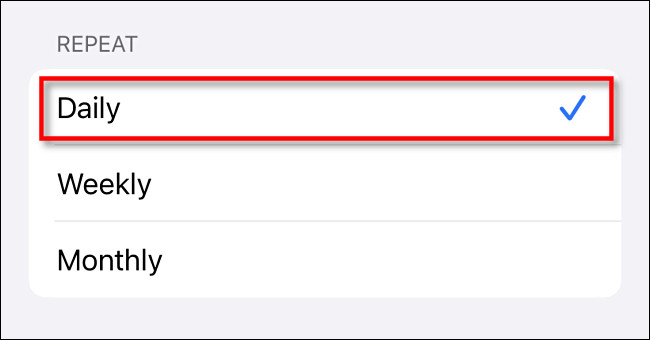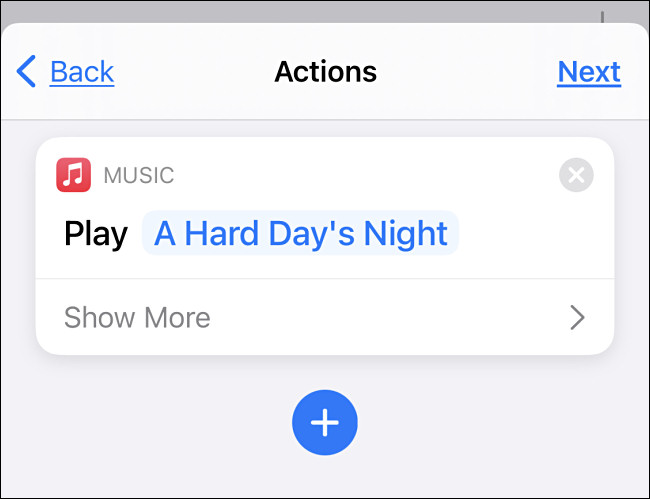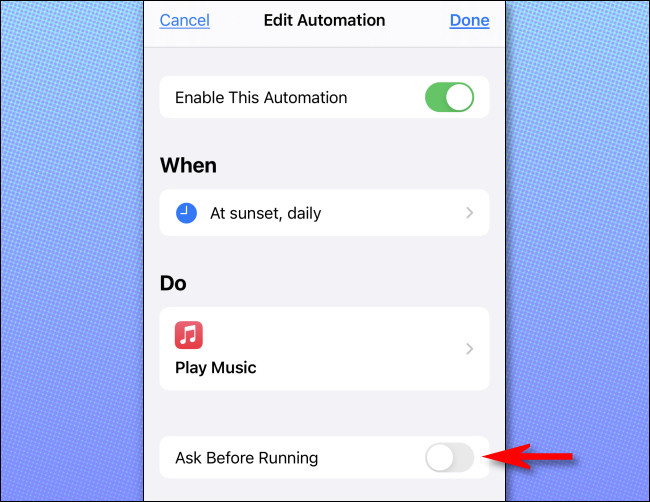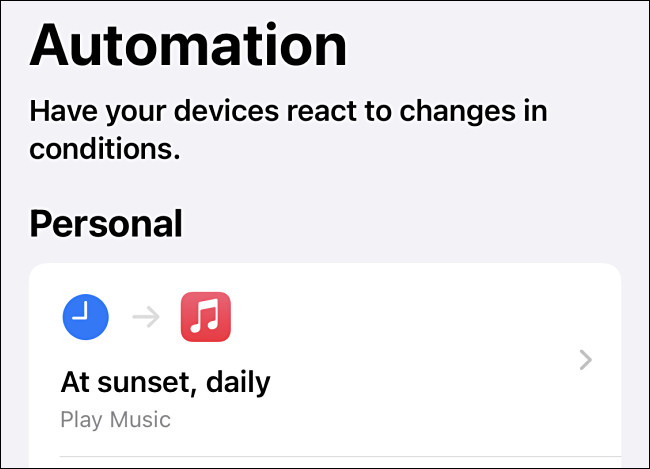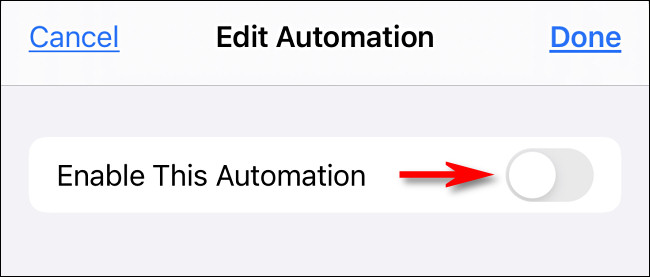بالاخره تلفنهای هوشمند به اندازه اجداد ما انسانها پیشرفت کردند. آنها میتوانند طلوع و غروب خورشید را تشخیص دهند. این ویژگی چه کاربردی دارد؟
میخواهید با طلوع افتاب بیدار شوید؟ یک موسیقی جذاب برای غروب آفتاب داشته باشید؟ همه این خواستهها ممکن است.
برای تنظیم این ویژگی باید از iOS 13 یا نسخههای جدیدتر استفاده کنید.
ابتدا باید برنامه میانبرها (Shortcuts) را باز کنید. اگر آیکون آن را نمیبینید، با انگشت خود از وسط صفحه به پایین بکشید. یک نوار جست و جو باز میشود.
کلمه میانبرها (Shortcuts) را بنویسید. سپس آن را لمس کنید.
گزینه اتوماسیون (Automation) را از نوار پایینی انتخاب کنید.
در گذشته قابلیت اتوماسیون را فعال کردهاید؟ اگر جواب شما بله است، علامت مثبت (+) را لمس کنید. گزینه ایجاد اتوماسیون شخصی (Create personal Automation) را انتخاب کنید.
اگر این اولین اتوماسیون شما است، در مرحله اول ایجاد اتوماسیون شخصی (Create personal Automation) را لمس کنید.
در لیست اتوماسیون جدید (New Automation) گزینه یک زمان از روز (Time of Day) را انتخاب کنید.
در این مرحله میتوانید انتخاب کنید که اتوماسیون در چه زمانی از روز فعال شود. یعنی بین طلوع آفتاب (Sunrise) و غروب خورشید (Sunset) انتخاب کنید.
یک لیست جدید باز میشود. در این لیست زمان دقیقتر را مشخص میکنید. برای مثال میتوانید گزینه ۳۰ دقیقه قبل از غروب خورشید (۳۰ Minutes Before Sunset) یا در هنگام غروب خورشید (At Sunset) را انتخاب کنید.
همین رویه در مورد طلوع خورشید تکرار میشود.
گزینه دلخواه خود را انتخاب کنید. در نهایت انجام شد (Done) را لمس کنید.
بعد از تعیین غروب یا طلوع خورشید به گزینههای بعدی میرسیم. آیا کاری که میخواهید انجام دهید هر روز تکرار شود؟ یا هر هفته تنها در روزهای خاصی تکرار شود؟
جواب این سوال را در تنظیمات مشخص کنید.
برای تکرار روزانه گزینه (Daily)، هفتگی (Weekly) یا ماهانه (Monthly) را انتخاب کنید.
گزینه بعدی (Next) را انتخاب کنید. به لیست اقدامات (Actions) میرسید. شما تا این مرحله زمان اتفاق را مشخص کردید. اما چه اتفاقی بیافتد؟
جواب این سوال را به اپل میدهید. شما میتوانید هر کاری را که در میانبرها (Shortcuts) وجود داشته باشد را انتخاب کنید. مانند: تنظیم تایمر، راه اندازی یک برنامه و غیره.
همچنین میتوانید چندین عمل را به شکل زنجیر قرار دهید. یعنی یکی پشت دیگری اجرا شود.
در ادامه شما نحوه تنظیم پخش یک آهنگ از اپل موزیک را میبینید.
بعد از مشخص کردن اقدام یا اقدامهای خود گزینه بعدی (Next) را انتخاب کنید. یک نمای کلی از اتوماسیون به شما نشان داده میشود.
با لمس هر بخش میتوانید آن را حذف کنید یا تغییراتی ایجاد کنید.
قبل از رفتن به قدم بعدی، گزینه پرسش سوال قبل از راه اندازی (Ask Before Running) را غیر فعال کنید. یک پنجره باز میشود. سوال پرسیده نشود (Don’t Ask) را انتخاب کنید.
اگر این گزینه فعال باشد، اتوماسیون خودکار اجرا نمیشود. برای اجرا باید صفحه تلفن همراه خود را بررسی کنید و به تلفن همراه برای اجرا، اجازه دهید.
گزینه انجام شد (Done) را انتخاب کنید. اتوماسیون ایجاد شده در لیست اتوماسیون (Automation) دیده میشود.
برای غیر فعال کردن یکی از اتوماسیونها، آن را لمس کنید. یک صفحه باز میشود. در صفحه جدید گزینه فعال سازی این اتوماسیون (Enable This Automation) را خاموش کنید.
برای ساخت یک اتوماسیون جدید، همین مراحل را دوباره تکرار کنید. بخش اتوماسیون (Automation) در میانبرها همیشه در دسترس شما خواهد بود.
برای حذف یک اتوماسیون آن را به سمت چپ بکشید. گزینه حذف (Delete) را انتخاب کنید.
امیدواریم این آموزش برای شما مفید باشد.
منبع: howtogeek.com